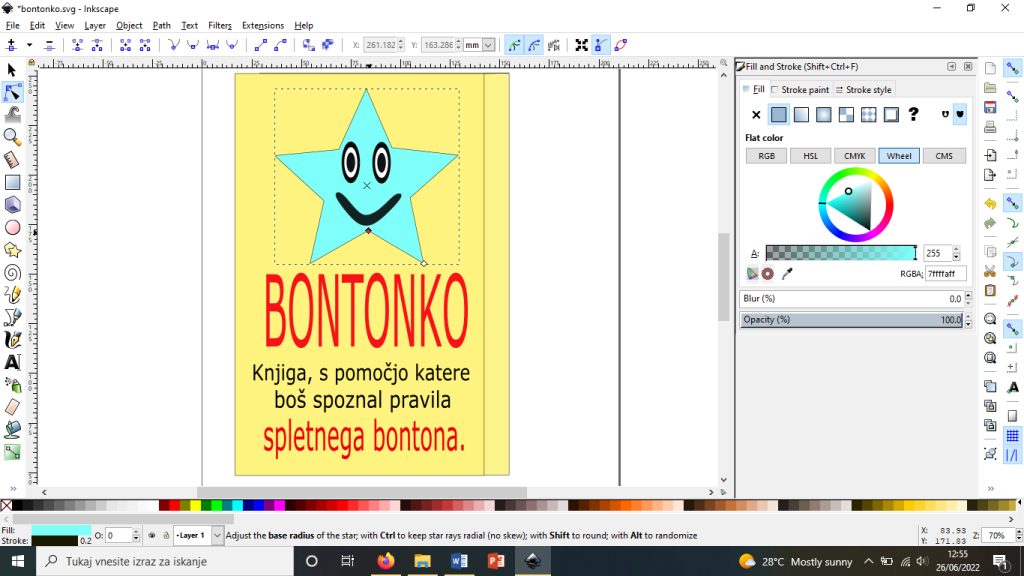RASTRSKA IN VEKTORKA GRAFIKA – SPLETNI BONTON
Opis izdelave vektorske grafike
- Najprej sem s pomočjo leve navpične vrstice, kjer sem izbrala možnost ‘ustvari kvadrate in kroge’, ustvarila dva pravokotnika, ki sem jima na desni strani spremenila barvo v rumeno, tako da sem mali krogec pomikala, dokler mi barva ni ustrezala.
Opis postopka by Hana Jazbec is licensed under CC BY-NC-SA 4.0
2. S pomočjo razdelka ‘ustvari zvezde’, ki sem ga spet izbrala na levi strani, sem ustvarila zvezdo in ji na desni strani spremenila barvo. To sem storila tako, da sem črn krogec premikala, dokler mi barva ni bila všeč.
Opis postopka by Hana Jazbec is licensed under CC BY-NC-SA 4.0
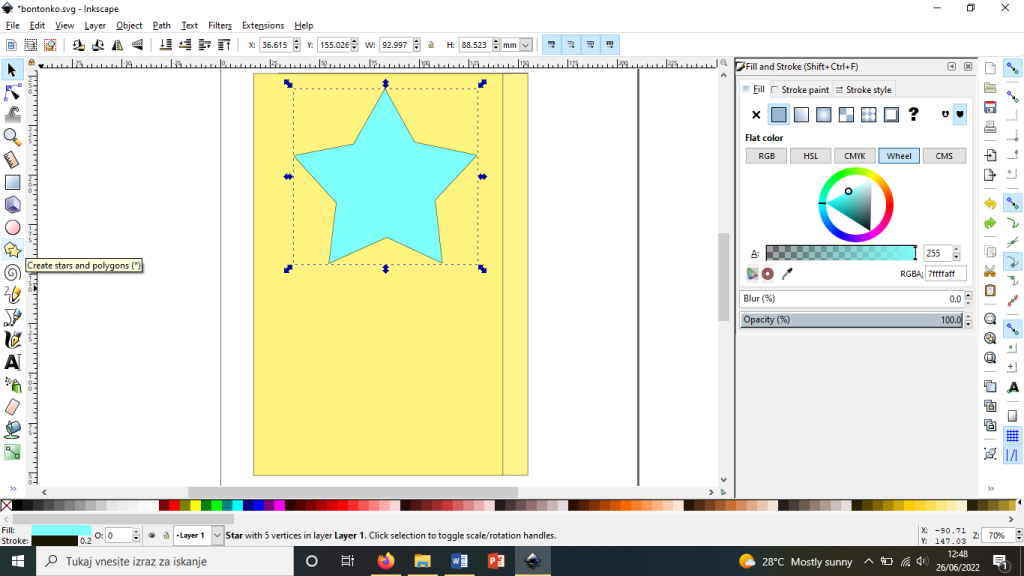
3. Na levi strani v razdelku ‘nariši ravne črte’, sem ustvarila lik z ravnimi črtami, tako da sem vozlišča na koncu povezala v obliko petkotnika. Nato sem vsa vozlišča omehčala, kar sem storila tako, da sem v zgornji vodoravni vrstici izbrala osmo možnost, še prej pa sem v levi vrstici izbrala razdelek ‘uredi poti z vozlišči’. Nato sem črte oblikovala s pomočjo vozlišč. Vsako modro piko sem prijela in jo obračala, dokler mi oblika ni ustrezala. Na koncu sem s pomočjo desne strani lik obarvala v črno in ga prenesla v zvezdo, kjer predstavlja usta.
Opis postopka by Hana Jazbec is licensed under CC BY-NC-SA 4.0
4. Ko sem usta pomaknila na svoje mesto, sem ustvarila oči. To sem naredila s pomočjo razdelka na levi strani ‘ustvari kvadrate in kroge’. Najprej sem te kroge na desni strani pobarvala črno, nato belo in na koncu spet črno. Seveda pa je bila vsaka elipsa manjša od prejšnje. Ko mi je bila postavitev oči na koncu všeč, sem končala s tem delom grafike.
Opis postopka by Hana Jazbec is licensed under CC BY-NC-SA 4.0
5. S pomočjo leve vrstice in razdelka ‘ustvari in oblikuj tekst’ sem naredila še naslov in kratek opis knjige. Barvo sem uredila na desni strani, velikost pa s puščicami okoli napisa.
Opis postopka by Hana Jazbec is licensed under CC BY-NC-SA 4.0
6. Na koncu sem nekoliko popravila obliko zvezde in vse dodatke uredila tako, da so mi bili všeč. To sem storila tako, da sem v levi vrstici izbrala razdelek ‘uredi poti z vozlišči’ in s tem ko sem vozlišča nekoliko premikala gor in dol ter levo in desno, se je spreminjala tudi oblika zvezde. Ko sem bila zadovoljna sem sliko shranila s pomočjo skrajno desnega navpičnega razdelka, kjer sem uporabila šesto funkcijo po vrsti in sliko v PNG obliki shranila v računalnik.
Opis postopka by Hana Jazbec is licensed under CC BY-NC-SA 4.0